Tworzenie i usuwanie wylęgania w AutoCAD

- 3773
- 611
- Hilarion Jarosz
Tak najważniejszy element jak udar w autoCAD jest używany i stosowany do ciągłego rysunków, ponieważ znacznie ułatwia tworzenie części i pozwala pokazać ten element w kontekście lub sekcji.

Wielu początkujących użytkowników często próbuje wstrząsnąć tym obszarem ręcznie, co zajmuje dużo czasu i wysiłku (kto to zrobił), a to jest teraz bezużyteczne, ponieważ możesz również dodawać linie barwiny i automatycznie używać tej samej nazwy.
Jak wykluć w autokadzie
- Należy pamiętać, że wyklucie można umieścić tylko w zamkniętym obiekcie (obwodzie), dlatego w przypadku początek konieczne jest utworzenie zamkniętego obszaru z dowolną wymaganą formą.
- Na panelu sterowania na karcie „Home” () kliknij sekcję „Rysowanie” (farba);
- Następnie, na otwartej karcie, kliknij przycisk „Pasek” (Hatch);
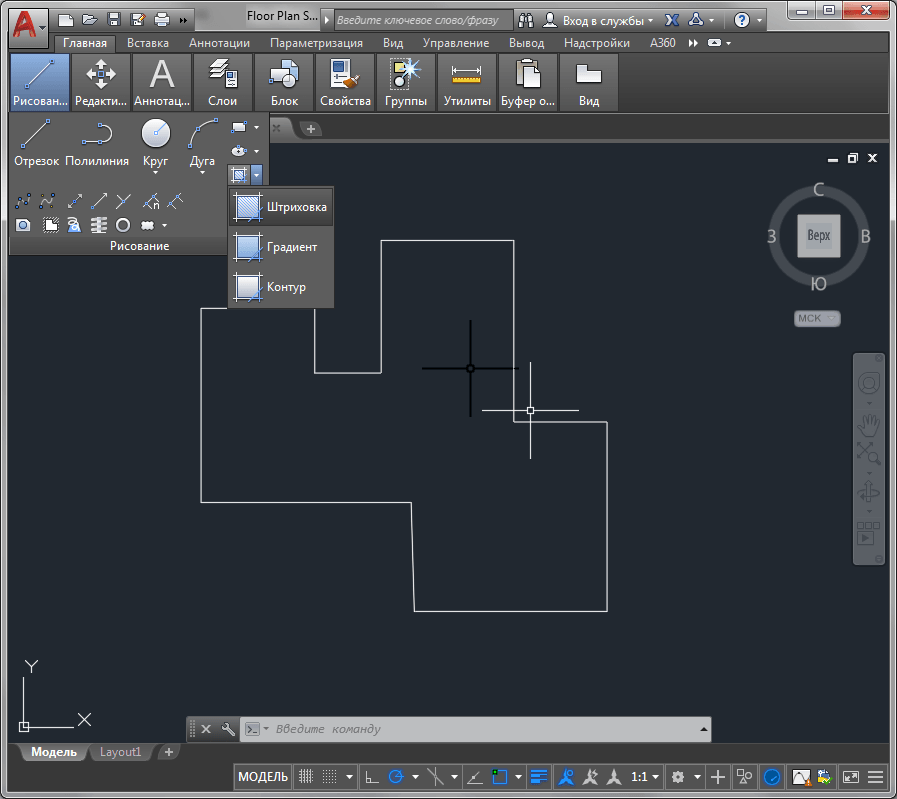
- Zaznacz wybrane zacienione obiekty (lub obiekt) za pomocą kursora i kliknij „Enter” na klawiaturze;
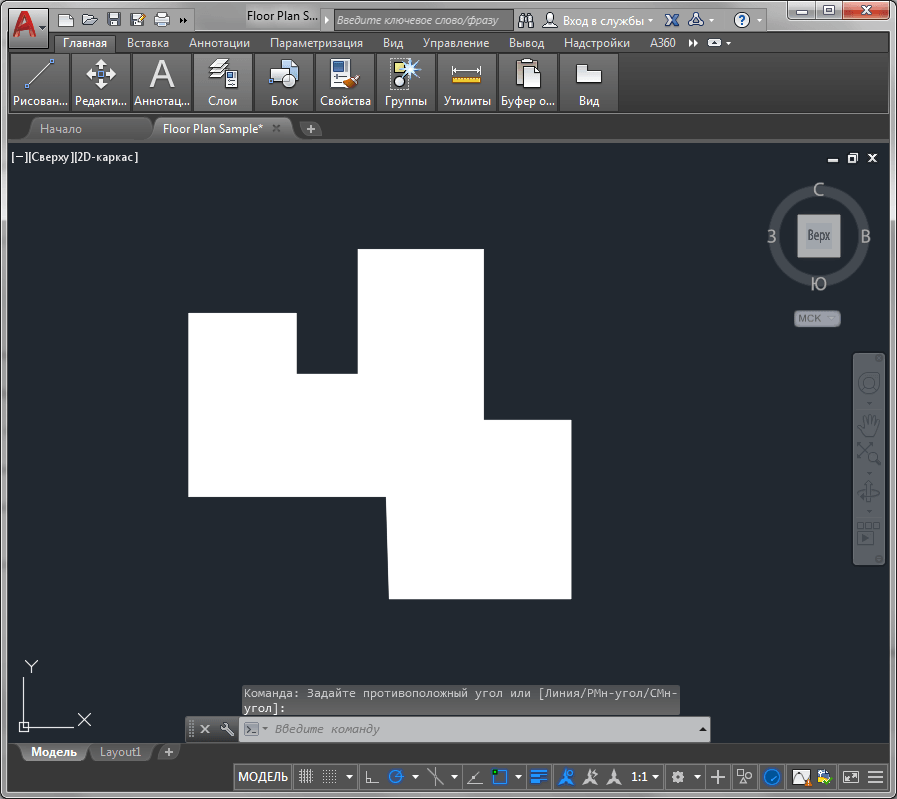
- Zadzwoń do myszy wywołanie paska wyklucia w autoCAD i na karcie „Próbka” (wzór) Wybierz jedną z wielu prezentowanych opcji wypełnienia;
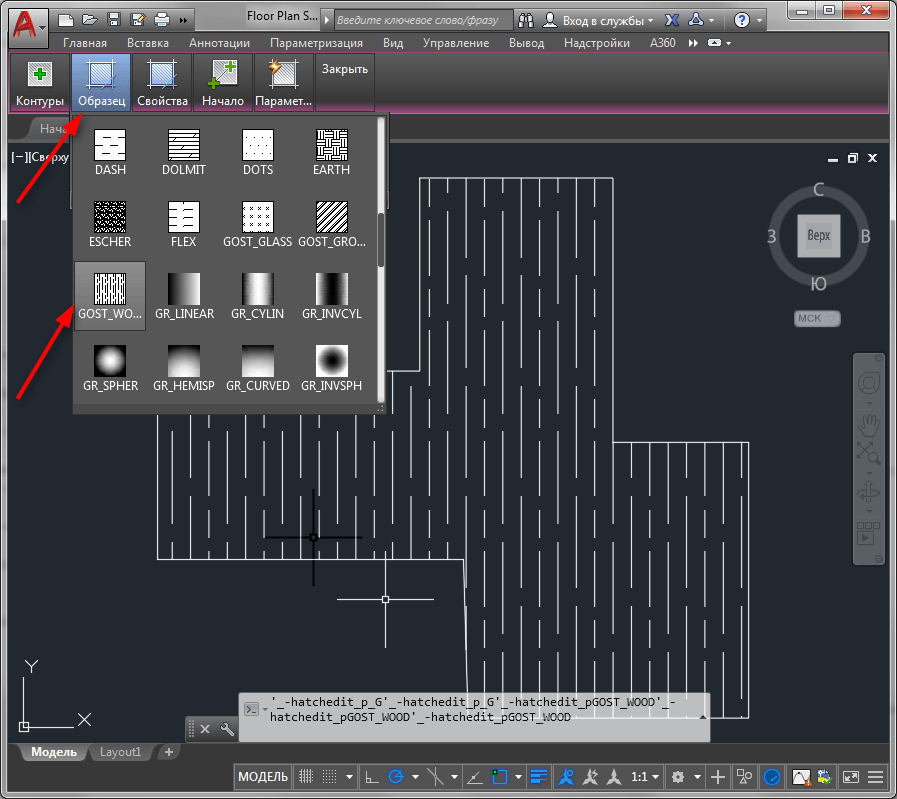
- Domyślnie linie słupkowe można wypełnić ciągłym kolorem, aby to naprawić, przejdź do następnej zakładki „Właściwość” oraz w linii „skali”, wskazują skalę linii do wybranego regionu;
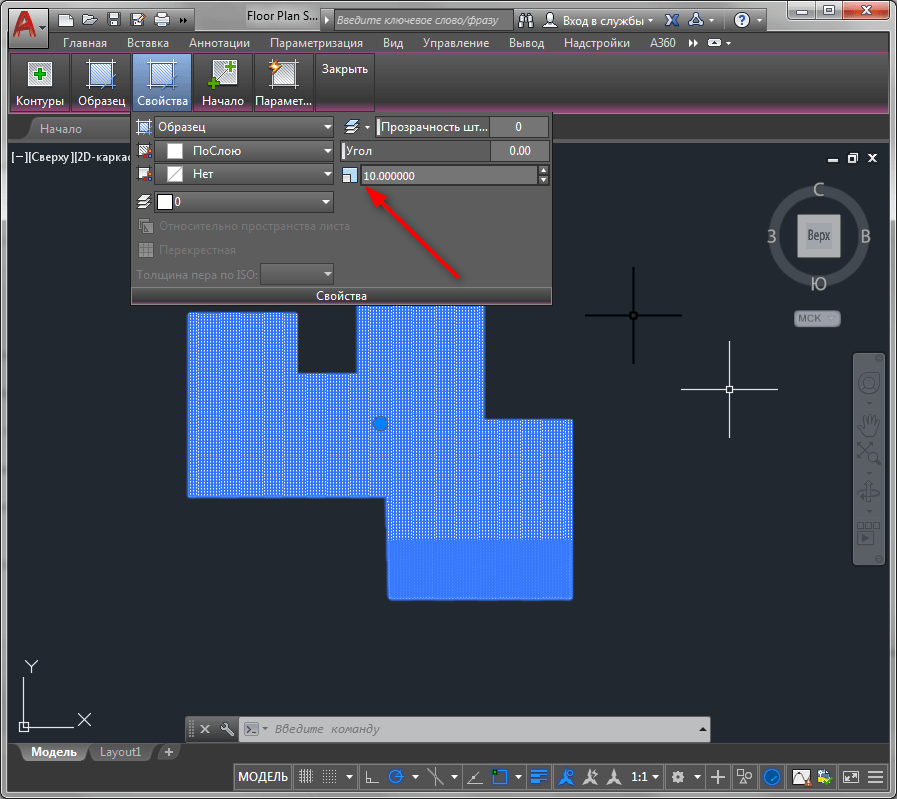
- Aby zmienić kolor, otwórz kartę „Opcje” i wybierz sekcję „Edytuj” lub niniejsza sekcja można nazwać „Otwarcie okna dialogowego);
- W podsekcji „Typ i tablica” (typ i tablica) w linii „kolor” (kolor) wybierz prawo, a na końcu „OK”.
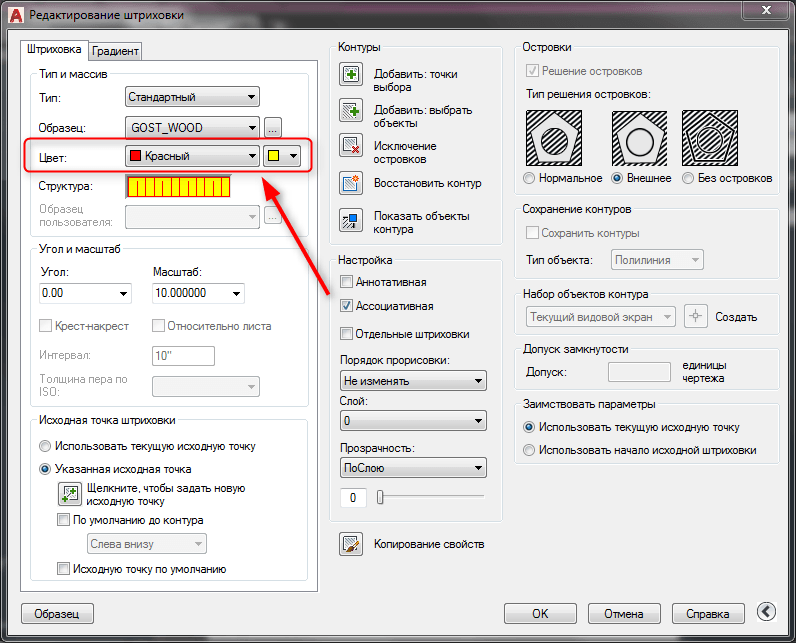
Oprócz powyższego takie parametry jako:
- „Narożnik i skala” (kąt i skala). Skala została omówiona w paragrafie 6 powyżej, odpowiednio kąt nachylenia reguluje, w którym kierunku i pod jakim kątem będą zlokalizowane linie. Możesz wprowadzić wartość cyfrową lub użyć suwaków;
- „Punkt początkowy” (pochodzenie wykluć). Możliwe jest wybrać jeden z dwóch parametrów: „Użyj bieżącego punktu początkowego” (użyj bieżącego pochodzenia) lub „określony punkt początkowy”.
- „Kontury” (granice). „Dodaj: Dodaj: Punkty wybierania),„ Dodaj: Dodaj: Wybierz: Wybierz obiekty), „Wyjątek wysp” (Usuń granice), „Przywróć kontur” (odtwarzaj granicę) i „Pokaż obiekty” Wybór widoku).
- „Opcje” (opcje). „Adnotatywne” (adnotatywne), „Associative” (asocjacyjne) i „Oddzielne uderzenia” (twórz osobne wylęgi).
Jak usunąć (usunąć) wykluć
Podobnie jak we wszystkich przedsięwzięciach, łatwiej jest usunąć niż utworzenie, program połączeń samochodowych nie jest wyjątkiem.
W wierszu poleceń wprowadź polecenie Usuń, asystent powie, że ten zespół ma na celu usunięcie wcześniej używanego obiektu.
Po potwierdzeniu wpisu polecenia Enter Key, konieczne będzie zwrócenie zakresu zakresu jego użycia poprzez kliknięcie myszy, ale należy go pamiętać, że przy pomocy „Usuń” całą warstwę i nie ma znaczenia, ile Użyto różnych zamkniętych obiektów.
Jak pobrać i jak zainstalowaćlanie w AutoCAD
Wszystkie pliki zawierające próbki mają rozszerzenie - ".Pat ", a aby przesłać swoje przykłady, musisz wykonać następujące proste działania:
- Ładowanie plików z rozszerzeniem ”.PAT „Włóż w folderze„ Obsługa ”, który znajduje się w folderze głównym programu. Po przeniesieniu pliku program rozpoznaje go w trybie „zainstalowanym”;
- Uruchom AutoCAD i otwórz okno dialogowe „Hatching and Gradient”;
- Następnie kliknij „Wzory wyklucia palety) i przejdź do karty„ Custom ”(niestandardowe);
- A na liście otwartej po lewej stronie, wybierz przesłany plik na podstawie jego nazwy. Po użyciu próbki plik nie ma zamiaru przejść i będzie dostępny do dalszej pracy.
Jak widać ze wszystkich powyższych pytań: „Jak dodać grilla do garnka samochodowego?„I„ Jak użytkownik ustawia swoje próbki ”nie złożone, a nawet początkujący użytkownik może je zrozumieć.

